
สารบัญ:
- ผู้เขียน John Day [email protected].
- Public 2024-01-30 13:03.
- แก้ไขล่าสุด 2025-01-23 15:12.



นี่เป็นโปรเจ็กต์สนุกๆ เล็กๆ ที่ฉันทำในช่วงวันหยุดคริสต์มาส มันง่ายและง่ายต่อการสร้าง มันถูกควบคุมผ่านการเชื่อมต่อ WiFi และโทรศัพท์หรือแท็บเล็ต Android ไมโครคอนโทรลเลอร์คือ ESP8266 บนบอร์ด Wemos D1-mini มีการติดตั้ง MicroPython และเรียกใช้สคริปต์ขนาดเล็กที่เรียกว่า remote.py มีเกราะป้องกันด้านบน (diy) พร้อมทรานซิสเตอร์ 3 ตัว ตัวต้านทานสองสามตัวและตัวควบคุมแรงดันไฟฟ้า (แหล่งพลังงานคือ Lipo 2S 850mAh เก่า)
รีโมทเป็นโทรศัพท์หรือแท็บเล็ต Android ที่ติดตั้งแอพ RoboRemo ที่ยอดเยี่ยม:
ไปที่ RoboRemo
แอปนี้สามารถเชื่อมต่อผ่าน Bluetooth, TCP และ UDP เนื่องจาก D1 ของเรามี WiFi บนเครื่อง เราจึงสามารถข้ามฮาร์ดแวร์บลูทูธและทำให้วงจรเรียบง่ายได้ เรากำหนดค่า D1 ของเราเป็นจุดเชื่อมต่อ เชื่อมต่อกับโทรศัพท์หรือแท็บเล็ตของเรา และส่งคำสั่งผ่าน UDP
วิดีโอ YouTube
เสบียง
1 Wemos D1 mini ที่ติดตั้ง Micropython ล่าสุด Ahmed Nouira สร้างคำแนะนำที่ยอดเยี่ยมเกี่ยวกับวิธีการแฟลช D1 mini ของคุณ: ค้นหาได้ที่นี่
1 โล่ DIY สำหรับ D1 mini ของคุณ (Banggood)
ทรานซิสเตอร์ 3 ตัว BC 517 (เกินความสามารถไปหน่อย แต่ฉันไม่มีตัวอื่นที่พร้อมใช้งาน)
ตัวต้านทาน 3 ตัว 39kOhms 0, 25 วัตต์สำหรับโพลาไรซ์ฐาน
1 ตัวควบคุมแรงดันไฟฟ้า 5V (7805 หรือใกล้เคียง ฉันใช้ LM2940-5 พร้อมตัวเก็บประจุ)
Led's, 2 หรือ 4 ถ้าคุณชอบไฟท้ายบนรถของคุณ
ตัวต้านทาน 220 โอห์ม 1 ตัวสำหรับไฟ LED แต่ละตัว
มอเตอร์เกียร์ 2 ตัวที่มีล้อเหมือนในสาย Banggood
ไม้ แผ่นพลาสติก หรืออะไรก็ตามที่จะทำให้ตัวรถ
แท็บเล็ตหรือโทรศัพท์ ANDROID ที่ติดตั้งแอป RoboRemo
ขั้นตอนที่ 1: เตรียมรีโมตคอนโทรลของคุณ
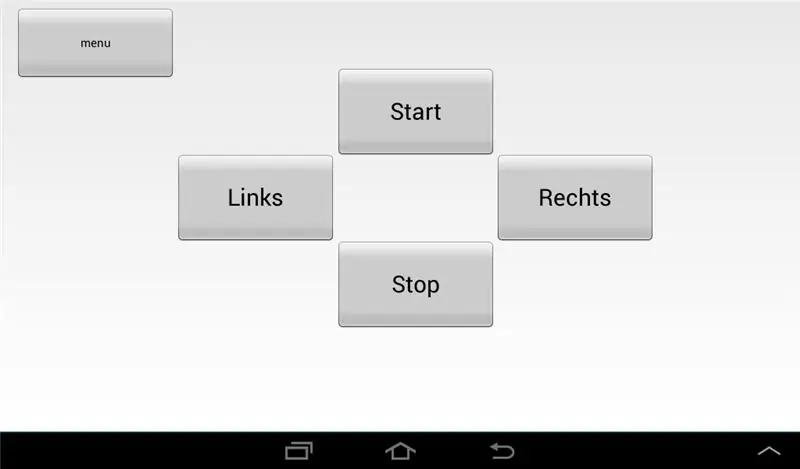

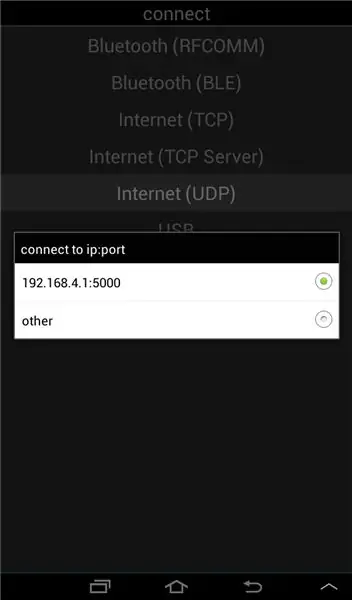
อันดับแรก เราต้องกำหนดค่าโทรศัพท์หรือแท็บเล็ตของเราเป็นรีโมทคอนโทรล ติดตั้งแอพ RoboRemo และดูเว็บไซต์: เว็บไซต์ RoboRemo
ที่นี่ คุณจะได้พบกับเนื้อหาและบทช่วยสอนทั้งหมดที่คุณต้องการ ดาวน์โหลดคู่มือ pdf และอ่าน
เมื่อติดตั้งแล้ว ให้ลองใช้ ง่ายมาก ! รีโมทของเรามี 4 ปุ่มดังที่เห็นในภาพ: เริ่ม, หยุด, ซ้ายและขวา
เมื่อกดแต่ละปุ่มจะส่งข้อความสตริงตามด้วยขึ้นบรรทัดใหม่ (แบ็กสแลช n ถ่าน) กำหนดค่าปุ่มของคุณ สังเกตสตริงข้อความสำหรับแต่ละปุ่ม สคริปต์ของคุณจะค้นหาสตริงเหล่านี้เพื่อบังคับรถของซานต้า:-)
ขั้นตอนที่ 2: เตรียม D1 Mini ของคุณ: Flashing Micropython
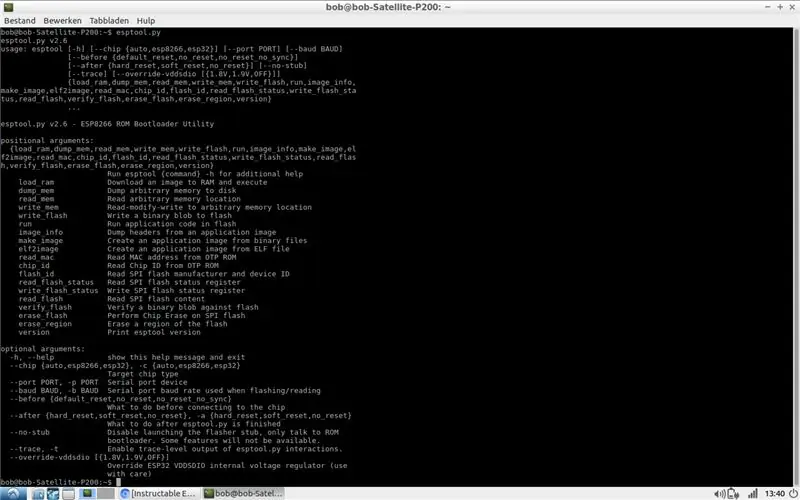
Ahmed Nouira ทำได้ดีมาก นี่คือทั้งหมดที่คุณต้องใช้ในการเตรียม Wemos D1 ของคุณ:
MicroPython กะพริบ
อย่างไรก็ตาม สำหรับ D1 ต้องใช้คำสั่ง esptool ต่อไปนี้:
esptool.py --port /dev/ttyUSB0 --write_flash --flash_mode dio 0 esp8266-20190529-v1.11.bin
(นี่สำหรับเครื่อง Linux, Mac และ Windows จะแตกต่างกัน และไฟล์.bin อาจแตกต่างกัน) ที่สำคัญที่สุดคือ --flash_mode dio สำหรับ Wemos D1
หากคุณพิมพ์เพียง esptool.py ในเทอร์มินัล จะแสดงตัวเลือกทั้งหมด
หากคุณมีปัญหาในการกระพริบ MicroPython ต่อไปนี้เป็นลิงก์ที่เป็นประโยชน์บางส่วน:
เริ่มต้นใช้งาน MicroPython
บทช่วยสอนแบบสุ่ม
ฟอรั่ม MicroPython
และ Google คือเพื่อนของคุณ เพียงพิมพ์ "Flashing micropython on Wemos D1"
ขั้นตอนที่ 3: โหลดสคริปต์ Remote.py
เมื่อ D1 ของคุณติดตั้ง Micropython แล้ว ก็ถึงเวลาอัปโหลดสคริปต์ Remote.py
อย่าลังเลที่จะแก้ไข/แชร์/คัดลอก/อะไรก็ตาม:-) เพียงตรวจสอบให้แน่ใจว่าสตริงคำสั่ง RoboRemo ของคุณ
(ส่งทุกครั้งที่คุณกดปุ่มบนโทรศัพท์/แท็บเล็ต) ให้ตรงกับสคริปต์
เปลี่ยนชื่อ APname และรหัสผ่านในสคริปต์ตามที่คุณต้องการ
ฉันใช้ Thonny IDE เพื่อเขียนและอัปโหลดสคริปต์ หากคุณใช้วิธีอื่น ตรวจสอบให้แน่ใจว่าโปรแกรมแก้ไขข้อความของคุณไม่เปลี่ยนการระบุสคริปต์ มิฉะนั้น Micropython จะบ่น
ตัวแก้ไขข้อความ Kate (Linux) สามารถกำหนดค่าสำหรับสคริปต์ Python และจะดูแลการระบุที่เหมาะสม Ampy สามารถแฟลชสคริปต์ไปที่บอร์ดของคุณ. To Ampy
ดูไซต์ Random Nerd Tutorials สำหรับความเป็นไปได้ทั้งหมด:Link
เลื่อนลงไปที่ส่วนข้อกำหนดเบื้องต้น
Thonny อนุญาตให้คุณโหลดสคริปต์ขณะเปลี่ยนชื่อ Remote.py จะต้องเปลี่ยนชื่อเป็น boot.py ก่อนจึงจะกระพริบเข้าสู่บอร์ดของคุณ
ขั้นตอนที่ 4: ทดสอบบอร์ดของคุณ


หลังจากแก้ไขชื่อ AP และรหัสผ่านแล้วโหลดสคริปต์ ก็ถึงเวลาทำการทดสอบอย่างง่าย:
- เปิดไฟโทรศัพท์/แท็บเล็ตและพีซีของคุณ
- เชื่อมต่อ D1mini เข้ากับพอร์ต USB และรอสักครู่ D1 ควรเริ่มเป็นจุดเข้าใช้งาน
-เชื่อมต่อโทรศัพท์/แท็บเล็ตของคุณกับจุดเชื่อมต่อในส่วนการตั้งค่า/Wifi
- เชื่อมต่อแอพ Roboremo กับจุดเชื่อมต่อ: menu/connect/Internet(UDP)/connect to ip:port
- ป้อน 192.168.4.1:5000
-open PuTTy หรือโปรแกรมจำลองซีเรียลอื่น
- ป้อนพอร์ต (/dev/ttyUSB0 ในกรณีของฉัน) และตั้งค่า baud rate เป็น 115200 คุณจะไม่เห็น REPL แต่ไม่ต้องกังวล:-)
- กดปุ่มคำสั่งบนโทรศัพท์/แท็บเล็ต Android ของคุณและสังเกตเอาต์พุตไปยังเทอร์มินัล PuTTy: ดูวิดีโอ
- หากไม่มีข้อผิดพลาดเกิดขึ้น: ขั้นตอนต่อไป: เปิดเครื่องบัดกรีของคุณ:-)
ขั้นตอนที่ 5: บัดกรีโล่
เริ่มต้นด้วยการบัดกรีขั้วต่อแบตเตอรี่และตัวควบคุมแรงดันไฟฟ้า (และตัวเก็บประจุหากใช้ LM2940-5) ต่อแบตเตอรี่หลังจากตรวจสอบงานของคุณแล้ว วัดแรงดันไฟขาออก (5V). ถ้าตกลงประสาน 5Voutput และ GND กับขั้วของโล่ ดูเครื่องหมายบนโล่ ประสานขั้วต่อของโล่
ตอนนี้ต่อบัส 5V และ GND แล้วประสานส่วนอื่น ๆ ตามที่เห็นในแผนผัง เชื่อมต่อมอเตอร์และไฟ LED เสร็จแล้ว !
สำคัญ ! ตรวจสอบและตรวจสอบงานของคุณอีกครั้งก่อนติดตั้งชิลด์กับ D1mini ข้อผิดพลาดสามารถทำลายบอร์ดของคุณ …
ขั้นตอนที่ 6: สร้างรถของคุณ
สิ่งนี้ง่ายมากเช่นกัน ของฉันทำจากแท่งไม้ผสมสีทากาวร่วมกับไซยาโนอาคาซุปเปอร์กลู มอเตอร์ได้รับการแก้ไขด้วยเทปกาวสองหน้า และใช้น๊อตกลมเป็น "วงล้อจมูก" ฉันลองตั้งค่าอื่นๆ แล้ว แต่วิธีนี้ให้ผลลัพธ์ที่ดีที่สุด การติดตั้งเหมือนกับตัวติดตามสายของ Banggood ตัวถังทำจากบัลซ่า (ฉันทำเครื่องบิน scratchbuilt จำนวนมาก ดังนั้นฉันจึงยังมีสต็อกอยู่):-)
ตอนนี้ประสานสายมอเตอร์และสายไฟ LED ให้ตรวจสอบว่าล้อทั้งสองวิ่งไปข้างหน้าหรือไม่หากกด "สตาร์ท"
นี่เป็นขั้นตอนสุดท้าย ตอนนี้ได้เวลาขับรถของคุณและสนุกไปกับมัน:-)
แนะนำ:
การออกแบบเกมในการสะบัดใน 5 ขั้นตอน: 5 ขั้นตอน

การออกแบบเกมในการสะบัดใน 5 ขั้นตอน: การตวัดเป็นวิธีง่ายๆ ในการสร้างเกม โดยเฉพาะอย่างยิ่งเกมปริศนา นิยายภาพ หรือเกมผจญภัย
การตรวจจับใบหน้าบน Raspberry Pi 4B ใน 3 ขั้นตอน: 3 ขั้นตอน

การตรวจจับใบหน้าบน Raspberry Pi 4B ใน 3 ขั้นตอน: ในคำแนะนำนี้ เราจะทำการตรวจจับใบหน้าบน Raspberry Pi 4 ด้วย Shunya O/S โดยใช้ Shunyaface Library Shunyaface เป็นห้องสมุดจดจำใบหน้า/ตรวจจับใบหน้า โปรเจ็กต์นี้มีจุดมุ่งหมายเพื่อให้เกิดความเร็วในการตรวจจับและจดจำได้เร็วที่สุดด้วย
วิธีการติดตั้งปลั๊กอินใน WordPress ใน 3 ขั้นตอน: 3 ขั้นตอน

วิธีการติดตั้งปลั๊กอินใน WordPress ใน 3 ขั้นตอน: ในบทช่วยสอนนี้ ฉันจะแสดงขั้นตอนสำคัญในการติดตั้งปลั๊กอิน WordPress ให้กับเว็บไซต์ของคุณ โดยทั่วไป คุณสามารถติดตั้งปลั๊กอินได้สองวิธี วิธีแรกคือผ่าน ftp หรือผ่าน cpanel แต่ฉันจะไม่แสดงมันเพราะมันสอดคล้องกับ
การลอยแบบอะคูสติกด้วย Arduino Uno ทีละขั้นตอน (8 ขั้นตอน): 8 ขั้นตอน

การลอยแบบอะคูสติกด้วย Arduino Uno ทีละขั้นตอน (8 ขั้นตอน): ตัวแปลงสัญญาณเสียงล้ำเสียง L298N Dc ตัวเมียอะแดปเตอร์จ่ายไฟพร้อมขา DC ตัวผู้ Arduino UNOBreadboardวิธีการทำงาน: ก่อนอื่น คุณอัปโหลดรหัสไปยัง Arduino Uno (เป็นไมโครคอนโทรลเลอร์ที่ติดตั้งดิจิตอล และพอร์ตแอนะล็อกเพื่อแปลงรหัส (C++)
เครื่อง Rube Goldberg 11 ขั้นตอน: 8 ขั้นตอน

เครื่อง 11 Step Rube Goldberg: โครงการนี้เป็นเครื่อง 11 Step Rube Goldberg ซึ่งออกแบบมาเพื่อสร้างงานง่ายๆ ในรูปแบบที่ซับซ้อน งานของโครงการนี้คือการจับสบู่ก้อนหนึ่ง
